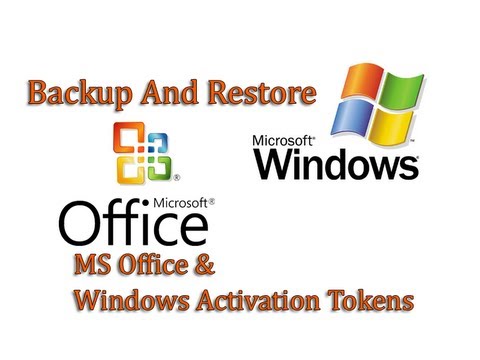मुख्य रूप से, यूएसबी टाइप सी या यूएसबी-सी कनेक्शन या तो मोबाइल फोन, डॉकिंग स्टेशनों को जोड़ने या अपने विंडोज 10 पीसी चार्ज करने के लिए प्रयोग किया जाता है, लेकिन हार्डवेयर-सॉफ्टवेयर संयोजन में असंगतता जैसी कुछ अप्रत्याशित स्थिति कनेक्शन को परेशान कर सकती है। ऐसे मामलों में, आपकी विंडोज पीसी स्क्रीन पर प्रदर्शित अधिसूचनाएं आपको समस्या को दूर करने में मदद कर सकती हैं और चीजों को जल्दी से ठीक करने के लिए कुछ युक्तियों का प्रयास कर सकती हैं।
यूएसबी-सी विंडोज 10 पर काम नहीं कर रहा है

शुरू करने से पहले, सुनिश्चित करें कि आपने अपने डिवाइस पर सभी नवीनतम विंडोज अपडेट इंस्टॉल किए हैं। अगर आपको संदेश मिलते हैं यह यूएसबी पोर्ट डिस्प्लेपोर्ट या थंडरबॉल्ट या एमएचएल का समर्थन नहीं करता है या इस पोर्ट से कनेक्ट होने पर यूएसबी डिवाइस में सीमित कार्यक्षमता हो सकती है, कनेक्शन के लिए एक diffwrwent यूएसबी पोर्ट का उपयोग करें। अगर यह मदद नहीं करता है, तो आगे बढ़ें।
1] यदि यूएसबी डिवाइस जो आपके विंडोज 10 पीसी (या फोन) से जुड़ा हुआ है, तो किसी समस्या की रिपोर्ट करता है, या डिवाइस ड्राइवर के साथ कोई समस्या है, खोलें डिवाइस मैनेजर और पाते हैं अज्ञात यन्त्र डिवाइस के प्रतीक के खिलाफ चिह्नित एक पीले विस्मयादिबोधक की जांच करके समस्या पैदा कर रहा है। उसके बाद, बस डिवाइस का चयन करें, इसकी क्लिक गुण चुनें और डिवाइस स्थिति के अंतर्गत प्रदर्शित स्थिति की जांच करें।
यदि यह एक त्रुटि कोड प्रदर्शित करता है, तो डिवाइस प्रबंधक त्रुटि कोड जांचें और समस्या का निवारण करने के लिए इसका उपयोग करें।
2] विंडोज 10 पर काम नहीं कर रहे यूएसबी-सी के लिए एक और संभावित कारण हो सकता है अपर्याप्त पीसी चार्जिंग । यह तब हो सकता है जब,
- चार्जर आपके पीसी के साथ संगत नहीं है।
- चार्जर आपके पीसी को चार्ज करने के लिए पर्याप्त शक्तिशाली नहीं है।
- चार्जर आपके पीसी पर चार्जिंग पोर्ट से कनेक्ट नहीं है।
- चार्जिंग केबल चार्जर, पीसी की बिजली आवश्यकताओं को पूरा नहीं करता है।
इसे ठीक करने के लिए, हमेशा अपने पीसी के साथ चार्जर और केबल का उपयोग करें और सुनिश्चित करें कि आप अपने चार्जर को अपने पीसी पर यूएसबी-सी चार्जिंग पोर्ट से कनेक्ट कर रहे हैं। इसके अलावा, अपने पीसी पर यूएसबी-सी पोर्ट को साफ करने के लिए संपीड़ित हवा के एक कैन का उपयोग करने का प्रयास करें।
3] द यूएसबी या थंडरबॉल्ट डिवाइस कार्यक्षमता सीमित हो सकता है। यह अत्यधिक संभावना है कि कनेक्टेड डिवाइस या डोंगल में यूएसबी-सी के लिए नई विशेषताएं हैं जो आपका पीसी (या फोन) समर्थित नहीं हो सकता है या कनेक्टेड डिवाइस या डोंगल आपके पीसी / अतिरिक्त वैकल्पिक पर सही यूएसबी-सी पोर्ट से कनेक्ट नहीं है मोड डिवाइस या डोंगल आपके पीसी (या फोन) से जुड़े हुए हैं।
एक वैकल्पिक मोड के लिए सही तरीके से काम करने के लिए, पीसी और कनेक्टेड डिवाइस या डोंगल पर हार्डवेयर और सॉफ़्टवेयर को वैकल्पिक मोड का समर्थन करना चाहिए। कुछ वैकल्पिक मोडों को एक विशिष्ट यूएसबी-सी केबल की भी आवश्यकता हो सकती है। तो, सुनिश्चित करें कि डिवाइस या डोंगल आपके पीसी पर यूएसबी-सी पोर्ट से जुड़ा हुआ है जो सही वैकल्पिक मोड का समर्थन करता है। उदाहरण के लिए, यदि आप थंडरबॉल्ट वैकल्पिक मोड डिवाइस को कनेक्ट कर रहे हैं, तो सुनिश्चित करें कि यह आपके पीसी पर यूएसबी-सी पोर्ट से जुड़ा हुआ है जो थंडरबॉल्ट का समर्थन करता है।
साथ ही, सुनिश्चित करें कि आपका पीसी और केबल कनेक्टेड डिवाइस के समान यूएसबी-सी सुविधाओं का समर्थन करता है।
4] द डिस्प्लेपोर्ट / एमएचएल कनेक्शन असफल हो सकता है काम करने के लिए। जैसा कि आप जानते हैं, डिस्प्लेपोर्ट वैकल्पिक मोड आपको वीडियो, अन्य दृश्य सामग्री प्रोजेक्ट करने और डिस्प्लेपोर्ट का समर्थन करने वाले बाहरी डिस्प्ले पर ऑडियो चलाने देता है। वैकल्पिक मोड भी अन्य मोड हैं। इसमें शामिल है,
- MHL - एमएचएल वैकल्पिक मोड आपको वीडियो प्रोजेक्ट करने और एमएचएल का समर्थन करने वाले बाहरी डिस्प्ले पर ऑडियो चलाने देता है।
- HDMI - एचडीएमआई वैकल्पिक मोड आपको वीडियो प्रोजेक्ट करने और एचडीएमआई का समर्थन करने वाले बाहरी डिस्प्ले पर ऑडियो चलाने देता है।
इस समस्या के कारण समस्याओं को ठीक करने के लिए, सुनिश्चित करें कि आपका पीसी, बाहरी प्रदर्शन, और केबल समर्थन डिस्प्लेपोर्ट या एमएचएल वैकल्पिक मोड और डिवाइस या डोंगल सीधे आपके पीसी से जुड़ा हुआ है।
5] हार्डवेयर और डिवाइस ट्रबलशूटर या विंडोज यूएसबी समस्या निवारक चलाएं और जांचें कि क्या यह मदद करता है। इन समस्या निवारक किसी भी ज्ञात समस्या के लिए कंप्यूटर से जुड़े हार्डवेयर या यूएसबी की जांच करें और उन्हें स्वचालित रूप से ठीक करें।
यदि आपको आवश्यकता हो तो एमएसडीएन पर और सुझाव हैं।
संबंधित पढ़ा: यूएसबी डिवाइस पहचाना नहीं गया है।
आशा somethinng मदद करता है।